Ištraukite „WhatsApp“ pranešimus iš „Backup“ į „Mac“ („Yosemite Included“)
„WhatsApp“, be abejo, yra „must have“ programa, kurileidžia lengvai palaikyti ryšį su draugais ir šeima. Tai leidžia pranešimus perduoti nedelsiant, o tai užtikrina laiku perduodamą informaciją. „WhatsApp“ žinutės yra tokios svarbios, daugeliui žmonių įdomu, ar yra kelias į jas ištraukite „WhatsApp“ pranešimus iš atsarginės kopijos į „Mac“ kad turėtumėte pokalbių istorijos kopiją savo kompiuteryje?

Tiesą sakant, jūs turite pasirinkti 2 būdus, kurie bus paaiškinti tolesnėse dalyse.
Prieš pradėdami procesą, atsisiųskite irįdiekite „WhatsApp Message Extractor“, skirtą „Mac“ (taip pat vadinamą „Tenorshare iPhone Data Recovery“), į savo „Mac“. Tai įrankis, kurio jums reikia norint išgauti „WhatsApp“ pranešimus į „Mac“. Programinę įrangą galima naudoti „iPhone 5S“, „iPhone 5C“, „iPhone 5“, „iPhone 4S“ ir kitiems „iPhone“ modeliams. Tai visiškai suderinama su „Mac OS X 10.10 Yosemite“, 10.9 „Mavericks“. , 10.8 Mountain Lion ir senesnės versijos. Norėdami gauti „Windows“ versiją, eikite į „WhatsApp Message Extractor“.
I variantas. Ištraukite „WhatsApp“ pranešimus į „Mac“ iš „iTunes“ atsarginės kopijos į „Mac“
Tiems, kurie sukūrė „iPhone“ atsarginę kopiją ar sinchronizavo ją su „iTunes“ arba kurė atsarginę kopiją „iCloud“, galima išgauti „WhatsApp“ be „iPhone“ po ranka. „WhatsApp“ pokalbių ištraukiklis, skirtas „Mac“, galėtų išskleisti reikiamų „WhatsApp“ pranešimų atsarginę kopiją.
- 1 veiksmas: paleiskite „WhatsApp Message Extractor“, skirtą „Mac“, „Mac“. Pamatę programos sąsają spustelėkite „Atkurti duomenis iš„ iTunes “atsarginės kopijos failo“ arba „Atkurti duomenis iš„ iCloud “atsarginės kopijos failo“.
- 2 veiksmas: pasirinkite reikiamą atsarginę kopiją ir nuskaitykite šią atsarginę kopiją.

- 3 žingsnis: Peržiūrėkite „WhatsApp“ pokalbių pranešimus ir patikrinkite, kokių jums reikia. Toliau turėtumėte pasirinkti kelią ir spustelėti „Atkurti“, norėdami eksportuoti „WhatsApp“ pranešimus į „Mac“.
II variantas. Ištraukite „WhatsApp“ pranešimus iš „iPhone“ į „Mac“
„WhatsApp“ žinučių ištraukiklis, skirtas „Mac“, taip pat leidžia keliais pelės paspaudimais išgauti „WhatsApp“ pokalbių pranešimus tiesiai iš „iPhone“ į „Mac“.
- 1 veiksmas: Prijunkite „iPhone“ prie „Mac“ ir paleiskite programą.
- 2 veiksmas: pagrindinėje sąsajoje pasirinkite „Atkurti duomenis iš„ iOS “įrenginių“ ir spustelėkite „Pradėti nuskaitymą“.
- 3 veiksmas: peržiūrėkite ir pasirinkite reikiamus pranešimus. Tada spustelėkite „Atkurti“, jei norite eksportuoti „WhatsApp“ pranešimus į „Mac“.
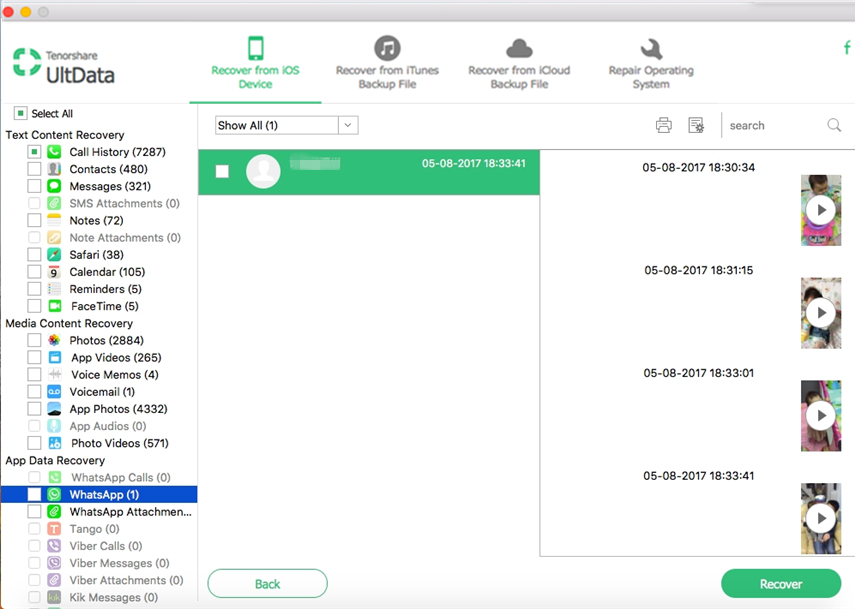
Be to, tokiu būdu jūs galite sugrąžinti prarastus ar ištrintus „WhatsApp“ pokalbius į savo „Mac“.
Kaip matote, „WhatsApp“ yra taip lengva išgautipokalbiai iš „iPhone“ atsarginės kopijos į „Mac“ su „WhatsApp Message Extractor“, skirta „Mac“. Ir jums niekada netrukdys prarasti svarbius „iPhone“ pranešimus. Jei vietoj „WhatsApp“ naudosite „Viber“, patikrinkite, kaip atkurti „Viber“ žinutes iš „iPhone“.






![[iOS 12 Supported] Kaip ištraukti nuotraukas, vaizdo įrašus, WhatsApp žinutes, kontaktus iš „iCloud“ su „iCloud Extractor Mac“](/images/iphone-data/ios-12-supportedhow-to-extract-photos-videos-whatsapp-messages-contacts-from-icloud-with-icloud-extractor-m.jpg)


